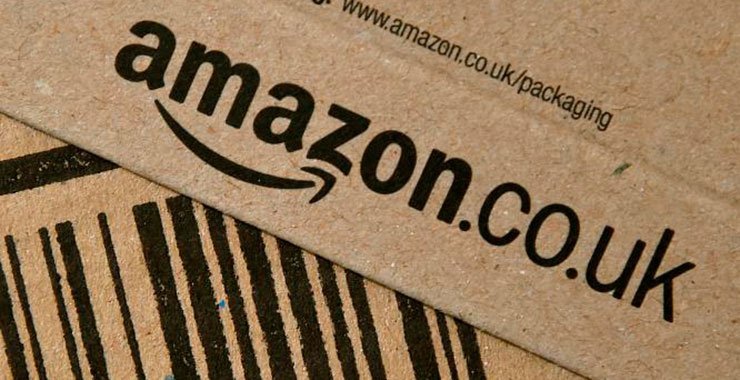Почему быстро разряжается батарея на Android? 6 секретов!

Находясь под высокими нагрузками или вследствие неправильной эксплуатации, батарея постепенно утрачивает свою емкость и разряжается значительно быстрее нормы. Что делать, если быстро садится батарея на Андроиде? Есть несколько эффективных методов оптимизации работы мобильного устройства, которые помогут продлить автономную работу батареи на несколько часов.
Типичные причины быстрого разряда батареи
Одна из распространенных ошибок пользователей, объясняющих, почему быстро разряжается батарея на телефоне, – пренебрежение настройками яркости. Если этот параметр дисплея работает на максимальном уровне, нужно задать его автоматическую настройку. Настройка позволить устройству снижать яркость, когда в этом нет необходимости – в вечернее или ночное время суток. Пользователям, предпочитающим «живые обои», стоит отказаться от этой опции, если они хотят получить больше энергии для своего телефона.

Опция «автоповорот экрана» не менее расточительна по отношению к заряду аккумулятора. Лучше ее не использовать без необходимости. Также серьезный расход энергии происходит вследствие постоянной фоновой работы приложений, сетей 3G, 4G, канала Bluetooth, авиарежима, неблагоприятных климатических условий (низкой температуры атмосферного воздуха).
Самый эффективный способ борьбы с быстрым разрядом аккумулятора
 Чаще всего ответ на вопрос, почему быстро садится батарея, лежит на поверхности. Ошибки допускает сам пользователь, неправильно эксплуатируя свое мобильное устройство. Наиболее распространенные негативные факторы – фоновая работа приложений и чрезмерная яркость дисплея. Оптимизировать работу по данным параметрам можно в настройках мобильного устройства на Андроид. Яркость регулируется в разделе настроек «Экран». После перехода в этот раздел пользователь найдет несколько опций, среди которых есть и «яркость». Параметр задается автоматически или регулируется пользователем самостоятельно. Посмотреть список энергоемких приложений в фоновом режиме можно в разделе «уровень расхода» в меню диспетчера батареи. Приложения, функционирующие в фоновом режиме, закрываются одним кликом.
Чаще всего ответ на вопрос, почему быстро садится батарея, лежит на поверхности. Ошибки допускает сам пользователь, неправильно эксплуатируя свое мобильное устройство. Наиболее распространенные негативные факторы – фоновая работа приложений и чрезмерная яркость дисплея. Оптимизировать работу по данным параметрам можно в настройках мобильного устройства на Андроид. Яркость регулируется в разделе настроек «Экран». После перехода в этот раздел пользователь найдет несколько опций, среди которых есть и «яркость». Параметр задается автоматически или регулируется пользователем самостоятельно. Посмотреть список энергоемких приложений в фоновом режиме можно в разделе «уровень расхода» в меню диспетчера батареи. Приложения, функционирующие в фоновом режиме, закрываются одним кликом.
Как найти приложение, выжигающее батарею в ноль
Чтобы найти программу, из-за которой быстро разряжается батарея устройства, нужно последовательно выполнить несколько действий:
- Зайти в раздел «настройки».
- Зайти в раздел «расширенные настройки».
- Открыть дополнительный раздел «диспетчер батареи».
- Посетить раздел «уровень расхода».
- Посмотреть на список «все приложения». Лидеры списка расходуют энергию больше остальных в процентном соотношении. У большинства пользователей это браузеры, мессенджеры и приложения социальных сетей.
6 секретных способов продлить заряд батареи в Android
Аккумулятор смартфона «садят» многочисленные автоматические настройки, на которые пользователь редко обращает внимание.
Совет: всем пользователям, кто по-прежнему не знает, что делать, когда быстро разряжается батарея на телефоне, не потребуется дотошного анализа каждого процесса. Для ощутимой оптимизации работы батареи достаточно выполнить несколько точечных изменений.
1. Выполняем калибровку батареи в Андроид. Простая настройка системы индикации выполняется в несколько шагов:
- заряд АКБ до 100 процентов;
- отключение телефона;
- подключить телефон к зарядному устройству вновь;
- заряжать устройство до сообщения: «полностью заряжен»;
- включить смартфон;
- выключить спящий режим в настройках;
- вновь зарядить устройство до 100 процентов;
- полностью разрядить телефон с включенным дисплеем;
- вернуть в настройках спящий режим.
2. Отключаем автоматические обновления приложений. Сделать это можно в настройках приложения Play Market. В данном разделе есть функция «автообновление приложений». Для отмены автоматического обновления следует выбрать вариант «никогда».
3. Уменьшаем время работы дисплея телефона. Параметр регулируется в разделах: настройки > экран > спящий режим. Минимальная граница времени работы дисплея – 15 секунд.
4. Отключаем ненужное: gps, блютуз, вай фай, мобильный интернет. Если в дополнительных каналах связи прямо сейчас нет необходимости, лучше их отключить ради экономии энергии. Все они располагаются в разделе «значки» меню быстрого доступа, которое вызывается «опусканием шторки» на рабочий экран.
5. Убираем вибрацию и уменьшаем громкость звонка. Параметр регулируется в разделах: настройки > звук > самостоятельным движением ползунка. Там же отключается вибрация — сделайте это, если быстро садится батарея в вашем телефоне.
6. Проверяем телефон на вирусы. Вредоносные программы активируют многочисленные процессы и вынуждают устройство быстрее разряжаться. Это программное обеспечение маскируется под полезные утилиты, поэтому найти его самостоятельно довольно затруднительно. Единственный эффективный способ борьбы с ним – установка антивирусной системы и полное сканирование мобильного устройства.
Стандартное время автономной работы телефона Андроид
 Период жизни мобильного устройства на одном заряде зависит от емкости его аккумуляторной батареи. Смартфоны с АКБ средних объемов (1500—3000 мАч), по официальным данным, работают в режиме ожидания около недели, позволяют слушать музыку двое суток, смотреть видео, активно использовать интернет 10-11 часов, общаться по сети 3g/4g 12 часов. Смартфоны с АКБ больших объемов (3000—5000 мАч) по официальным данным, работают в режиме ожидания около двух недель, позволяют слушать музыку 4-5 дней, смотреть видео, активно использовать интернет 12-13 часов, общаться по сети 3g/4g в течение суток.
Период жизни мобильного устройства на одном заряде зависит от емкости его аккумуляторной батареи. Смартфоны с АКБ средних объемов (1500—3000 мАч), по официальным данным, работают в режиме ожидания около недели, позволяют слушать музыку двое суток, смотреть видео, активно использовать интернет 10-11 часов, общаться по сети 3g/4g 12 часов. Смартфоны с АКБ больших объемов (3000—5000 мАч) по официальным данным, работают в режиме ожидания около двух недель, позволяют слушать музыку 4-5 дней, смотреть видео, активно использовать интернет 12-13 часов, общаться по сети 3g/4g в течение суток.
Приложения для борьбы с быстрым разрядом
- Battery Doctor. Этот инструмент обладает богатым функционалом, относительно легко устанавливает причины быстрого разряда батареи. Сначала вычисляются негативные процессы, а затем предлагается несколько сценариев оптимизации системы.
- Battery Saver. Программа задает настройки, позволяющие сохранить на устройстве дополнительную энергию. Пользователь может самостоятельно выбрать режим энергосбережение – блокировать «пожирателей» энергии полностью или частично.
- Power Pro. Интуитивно понятная программа, собирающая развернутые данные и предлагающая множество сценариев оптимизации системы. Большое внимание уделяется фоновым программам, о продолжении работы которых в текущий момент пользователь может и не догадываться.